Если у вас есть файлы .tar.gz, .tgz или .gz, вы можете использовать шаги ниже, чтобы использовать инструмент командной строки tar для извлечения его содержимого в Windows 10.
Файл в формате.tar.gz — это файл, который был создан с использованием tar -архива приложения на основе Unix, а затем сжат с использованием сжатия gzip. Эти файлы часто вы можете найти с двойным расширением (.tar .gz), расширение также можно сократить до.tgz или.gz.
Обычно tar-файлы используются пользователями Ubuntu и macOS для архивирования данных и резервного копирования, но иногда пользователи Windows 10 также могут столкнуться с этими типами файлов и могут нуждаться в извлечении их содержимого.
Хотя вы можете использовать ряд сторонних приложений, таких как 7-Zip, иногда эти приложения плохо работают с файлами, созданными на другой платформе, и медленно распаковывают большое количество файлов. К счастью Windows 10 включает встроенную поддержку tar, вы можете использовать командную строку (CMD) для распаковки этих файлов. Кроме того, вы даже можете использовать подсистему Windows для Linux (WSL), которая обеспечивает встроенную поддержку Ubuntu, Fedora и SUSE, следовательно, вы также можете получить доступ ко многим инструментам Linux, включая tar, для быстрого извлечения содержимого из tar-архивов.
Linux для Начинающих — Скачивание и Установка программ
В этом руководстве вы узнаете, как использовать собственные команды tar в Windows 10 с помощью командной строки и Ubuntu для извлечения содержимого файла .tar.gz.
- Содержание
- Как извлечь tar-архивы .tar.gz, .tgz или .gz, используя tar в Windows 10
- Как извлечь tar-архивы .tar.gz, .tgz или .gz, используя tar в Linux на Windows 10
Как извлечь tar-архивы .tar.gz, .tgz или .gz, используя tar в Windows 10
Используйте эти шаги для извлечения .tar.gz, .tgz, .gz и .zip файлов с использованием tar в Windows 10 без необходимости установки подсистемы Windows для Linux:
Шаг 1: Откройте меню «Пуск». Начните набирать Командная строка, кликните правой кнопкой мыши первый результат в поиске и выберите параметр «Запуск от имени администратора».
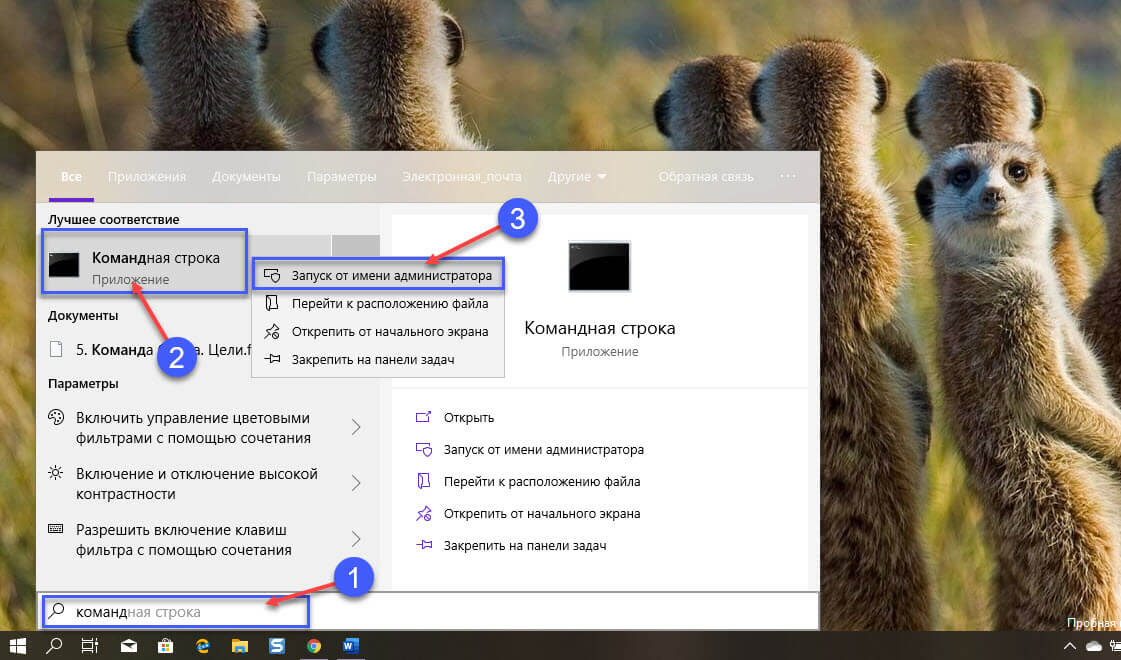
Шаг 2: Введите следующую команду, чтобы использовать tar для распаковки файлов, и нажмите Enter :
tar -xvzf C:путь_к_архивуимя_архива.tar.gz -C C:путь_к_папкегде_будет_распакован_архив
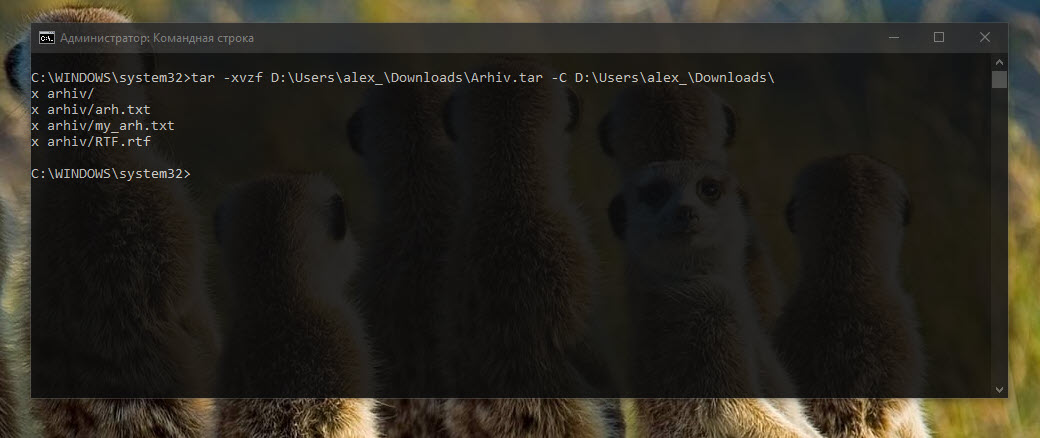
*Встроенная поддержка tar в Windows 10
Совет: поскольку вы используете tar в Windows 10, вам не нужно указывать путь, как если бы вы работали в Linux. Вы можете просто использовать формат пути, используемый Windows.
После того, как вы выполните эти шаги, через несколько секунд все файлы и папки будут извлечены по указанному вами пути назначения.
Предполагается, что вы распаковываете архив, созданный в другой системе, поэтому пропускаем некоторые аргументы, обычно необходимые для сохранения разрешений, которые в Windows 10 не нужны для доступа к файлам.
Как извлечь tar-архивы .tar.gz, .tgz или .gz, используя tar в Linux на Windows 10
Чтобы использовать tar в Linux, вам нужно включить подсистему Windows для Linux (WSL), а затем установить Ubuntu из магазина Microsoft Store.
После того, как вы установили Ubuntu в Windows 10, выполните следующие шаги, чтобы извлечь файл .tar.gz :
Важное замечание: Начиная с версии 1803, инструмент управления командами tar входит в состав Windows 10, что означает, что для использования средства больше не требуется использование подсистемы Windows для Linux.
Шаг 1: Откройте меню «Пуск». Найдите Ubuntu и откройте приложение.
Шаг 2: Введите следующую команду, чтобы извлечь содержимое файла.tar.gz, и нажмите Enter :
sudo tar -xvzf /mnt/c/PATH/TO/TAR-FILE/Downloads/FILE-NAME.tar.gz -C /mnt/c/PATH/TO/DESTINATION/FOLDER

*Команда tar в Windows 10
Замените «c/PATH/TO/TAR-FILE/Downloads/FILE-NAME.tar.gz» — на путь и имя вашего архива
Замените «c/PATH/TO/DESTINATION/FOLDER» — на путь куда будет распакован архив
В приведенной выше команде мы набираем sudo для запуска приложения от имени администратора, tar для вызова приложения, а затем передаем ему несколько аргументов, в том числе:
- x — указывает tar, что вы хотите извлечь содержимое.
- v — Это необязательный аргумент для отображения процесса извлечения. В противном случае вы увидите только мигающий курсор, пока процесс не будет завершен.
- z — указывает tar распаковать содержимое файла.tar.gz с помощью gzip.
- f — указывает tar имя файла, который вы собираетесь извлечь.
Затем вам нужно указать путь к архивному файлу, который вы хотите извлечь. Вы заметите, что путь начинается /mnt/c/, а не c: потому, что мы на самом деле работаем в Linux.
- -C — (дефис и заглавная C ) используется, чтобы указать tar сменить папку.
Когда вы выполняете команду, вы начинаете с исходной папки, а затем вам нужно указать папку назначения куда будет распакован архив. Вы можете извлекать файлы в любую папку, которую хотите, но не забудьте начать путь, /mnt/
Очень важно обращать внимание на прописные и строчные буквы при вводе команды в Linux, так как Downloads отличается от downloads
В этом руководстве мы рассмотрели основные шаги для выполнения конкретной задачи. Если вы не являетесь пользователем Linux, и хотите узнать больше о инструменте WSL ознакомьтесь с нашими руководствами:
- (WSL2) Что такое подсистема Windows для Linux 2?
- Как установить подсистему Windows для Linux 2 в Windows 10
- Установите Linux из Магазина Microsoft в Windows 10.
- Доступ к файлам WSL Linux с помощью Проводника Windows 10
- Как запустить Ubuntu Bash в Windows 10.
- Как запускать приложения Linux GUI в Windows 10.
- Как Выполнить команды Linux из Командной строки Windows 10.
- Проверьте погоду в Windows 10 с помощью Linux Bash
- Новый Windows Terminal в магазине Microsoft.
Источник: g-ek.com
Как распаковать (разархивировать) файл Tar Gz
Если вы путешествуете по миру открытого исходного кода, скорее всего, вы регулярно сталкиваетесь с файлами .tar.gz . Пакеты с открытым исходным кодом обычно доступны для загрузки в форматах .tar.gz и .zip.
Команда tar используется для создания архивов tar путем преобразования группы файлов в архив. Он поддерживает широкий спектр программ сжатия, таких как gzip, bzip2, lzip, lzma, lzop, xz и compress. Изначально Tar был разработан для создания архивов для хранения файлов на магнитной ленте, поэтому он получил название « T ape AR chive».
Gzip — самый популярный алгоритм сжатия файлов tar. По соглашению имя tar-архива, сжатого с помощью gzip, должно заканчиваться на .tar.gz или .tgz .
Короче говоря, файл с расширением .tar.gz представляет собой архив .tar, сжатый с помощью gzip.
tar можно также использовать для извлечения архивов tar, отображения списка файлов, включенных в архив, добавления дополнительных файлов к существующему архиву, а также для различных других операций.
В этом руководстве мы покажем вам, как распаковать (или распаковать) архивы tar.gz и tgz .
Извлечение файла tar.gz
В большинстве дистрибутивов Linux и macOS по умолчанию предустановлена команда tar .
Чтобы извлечь файл tar.gz, используйте параметр —extract ( -x ) и укажите имя файла архива после параметра f :
tar -xf archive.tar.gz
Команда tar автоматически определит тип сжатия и распакует архив. Эту же команду можно использовать для извлечения архивов tar, сжатых с помощью других алгоритмов, таких как .tar.bz2 .
Если вы пользователь рабочего стола и командная строка вам не подходит, вы можете использовать файловый менеджер. Чтобы распаковать (разархивировать) файл tar.gz, просто щелкните правой кнопкой мыши файл, который вы хотите извлечь, и выберите «Извлечь». Пользователям Windows потребуется инструмент под названием 7zip для извлечения файлов tar.gz.
Параметр -v сделает команду tar более видимой и напечатает имена файлов, извлекаемых на терминале.
tar -xvf archive.tar.gz
По умолчанию tar извлекает содержимое архива в текущий рабочий каталог . Используйте —directory ( -C ) для извлечения архивных файлов в определенный каталог:
Например, чтобы извлечь содержимое архива в /home/linuxize/files , вы можете использовать:
tar -xf archive.tar.gz -C /home/linuxize/files
Извлечение определенных файлов из файла tar.gz
Чтобы извлечь определенный файл (ы) из файла tar.gz, добавьте разделенный пробелами список имен файлов, которые нужно извлечь, после имени архива:
tar -xf archive.tar.gz file1 file2
При извлечении файлов вы должны —list их точные имена, включая путь, как напечатано с помощью —list ( -t ).
Извлечение одного или нескольких каталогов из архива аналогично извлечению файлов:
tar -xf archive.tar.gz dir1 dir2
Если вы попытаетесь извлечь несуществующий файл, отобразится сообщение об ошибке, подобное следующему:
tar -xf archive.tar.gz README
tar: README: Not found in archive tar: Exiting with failure status due to previous errors
Вы также можете извлекать файлы из файла tar.gz на основе шаблона с подстановочными знаками, используя параметр —wildcards и цитируя шаблон, чтобы оболочка не интерпретировала его.
Например, чтобы извлечь файлы, имена которых заканчиваются на .js (файлы Javascript), вы должны использовать:
tar -xf archive.tar.gz —wildcards ‘*.js’
Извлечение файла tar.gz из stdin
Если вы распаковываете сжатый файл tar.gz, читая архив со стандартного ввода (обычно через канал), вам необходимо указать параметр распаковки. Параметр, который указывает tar читать архивы через gzip, — это -z .
В следующем примере мы загружаем исходники Blender с помощью команды wget и передаем его вывод в команду tar :
wget -c https://download.blender.org/source/blender-2.80.tar.gz -O — | sudo tar -xz
Если вы не укажете вариант декомпрессии, tar укажет, какой вариант вам следует использовать:
tar: Archive is compressed. Use -z option tar: Error is not recoverable: exiting now
Вывод файла tar.gz
Чтобы —list список содержимого файла tar.gz, используйте параметр —list ( -t ):
tar -tf archive.tar.gz
Результат будет выглядеть примерно так:
file1file2file3
Если вы добавите параметр —verbose ( -v ), tar выведет дополнительную информацию, такую как владелец, размер файла, временная метка и т. Д.
tar -tvf archive.tar.gz
-rw-r—r— linuxize/users 0 2019-02-15 01:19 file1-rw-r—r— linuxize/users 0 2019-02-15 01:19 file2-rw-r—r— linuxize/users 0 2019-02-15 01:19 file3
Выводы
Файл tar.gz представляет собой архив Tar, сжатый с помощью Gzip. Чтобы извлечь файл tar.gz, используйте команду tar -xf за которой следует имя архива.
Если у вас есть вопросы, оставьте комментарий ниже.
Источник: routerus.com
Как запустить программу tar gz
Файл с расширением TGZ или GZ создается с помощью tar-архива приложения на основе Unix и затем сжимается с помощью сжатия GZIP. Эти файлы состоят из набора файлов, помещенных в архив TAR, главным образом для упрощения хранения и отслеживания. Файлы TAR после создания часто сжимаются; сжатые файлы TAR называются tarballs и иногда имеют «двойное» расширение, такое как «.TAR.GZ», но обычно сокращается до «.TGZ» или «.GZ».

Как извлечь .TAR.GZ, .TGZ или .GZ. файл
.TAR.GZ, .TGZ или .GZ. файлы обычно видны с установщиками программного обеспечения в операционных системах на основе Unix, таких как Ubuntu и macOS, для архивирования данных и резервного копирования. Но иногда они используются для обычных целей архивирования данных, поэтому пользователи Windows 10 также могут сталкиваться с такими типами файлов и могут нуждаться в извлечении их содержимого.
Извлечение .TAR.GZ, .TGZ или .GZ. файл легко. Их можно извлечь с помощью сторонних приложений, таких как 7-Zip и PeaZip, которые бесплатны и имеют открытый исходный код. Помимо внешних приложений, Windows 10 включает встроенную поддержку TAR, которая может помочь вам извлекать файлы TAR с помощью простых командных строк. Сегодня мы обсудим несколько из этих методов:
- Использование стороннего программного обеспечения
- Используя родной деготь команды
Давайте подробно рассмотрим эти два метода.
1]Использование стороннего программного обеспечения
Вы можете использовать стороннее программное обеспечение для извлечения сжатых файлов.
a]Открытие файлов TGZ с помощью 7-Zip
7-Zip — это бесплатный файловый архиватор с открытым исходным кодом и высокой степенью сжатия. Это программное обеспечение можно использовать на любом компьютере, в том числе в коммерческой организации. Эта служебная программа может помочь вам извлечь сжатые файлы и создать свои собственные сжатые файлы в нескольких различных форматах. Чтобы извлечь файлы TAR с помощью 7-Zip, выполните следующие действия:
1]Откройте веб-страницу 7-Zip и загрузите 32- или 64-разрядную версию 7-Zip в зависимости от типа вашей системы.
Примечание. Чтобы проверить тип вашей системы, откройте ‘Настройки’ затем перейдите к ‘Система’ и нажмите «О’.
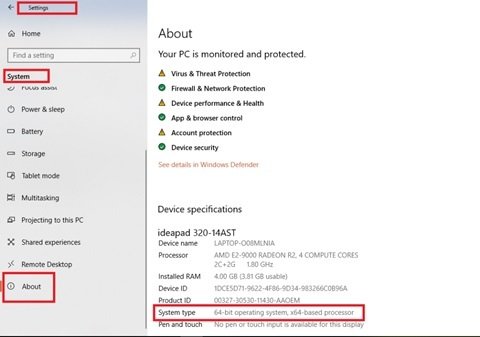
2]После загрузки откройте установщик 7-Zip, чтобы установить программное обеспечение в вашу систему Windows.
3]Затем откройте приложение 7-Zip из Поиск Меню.
4]Теперь в браузере файлов 7-Zip перейдите в папку, в которой находится ваш файл TGZ.
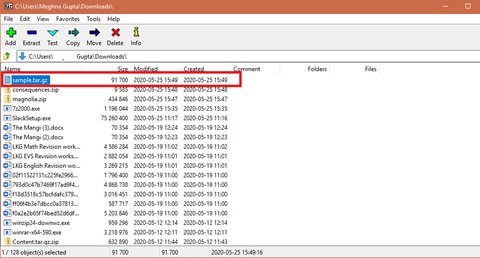
5]Теперь выберите и щелкните правой кнопкой мыши файл TGZ, нажмите, 7-молния, и нажмите Извлечь файлы , чтобы открыть окно извлечения, как показано ниже.
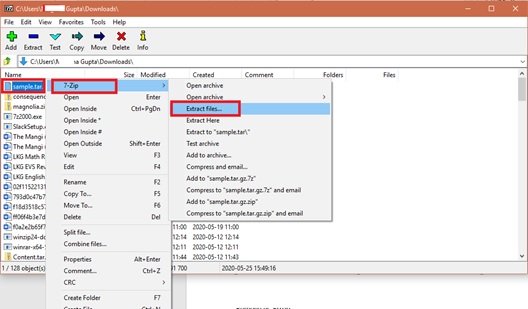
6]Вы увидите, что новый путь к папке уже включен в ‘Извлечь в’ текстовое окно. Но при желании вы можете изменить этот путь по мере необходимости.
7]Нажмите ‘OK’ для извлечения файла TGZ.
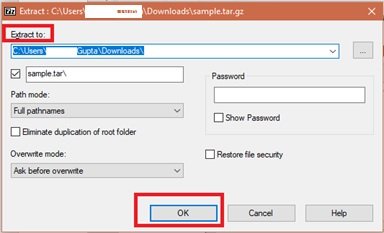
8]Теперь дважды щелкните извлеченную папку TAR в том же окне 7-Zip, чтобы открыть ее.
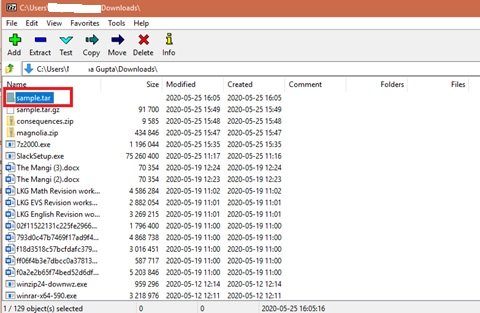
После открытия исходного архива дважды щелкните вложенные папки / файлы TAR, чтобы открыть и просмотреть их содержимое.
Читать: Как архивировать и распаковывать файлы в Windows 10 с помощью встроенной функции.
б]Конвертируйте файлы TGZ в формат ZIP с помощью онлайн-конвертера TGZ
Проводник Windows 10 позволяет пользователям извлекать файлы ZIP. По сути, вы можете открыть содержимое файла TGZ, сначала преобразовав его в формат ZIP. После преобразования файлов пользователи могут использовать ‘Извлечь все’ возможность распаковать ZIP. Вы можете конвертировать файлы TGZ в формат ZIP с помощью онлайн-конвертеров, вот как:
1]Откройте Преобразованный веб-инструмент в вашем веб-браузере. Это онлайн-конвертер TGZ (TAR.GZ), который может конвертировать файлы в и из tgz в Интернете.
2]Теперь выберите ‘Выбрать файлы , чтобы выбрать архив TGZ для преобразования в ZIP.
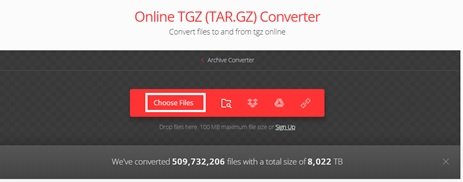
3]Выберите файл из папки и нажмите «Открыть’ чтобы добавить файл в онлайн-конвертер.
4]Выберите тип преобразования «Zip ‘
5]Теперь нажмите ‘Конвертировать’ кнопка для конвертации архива.
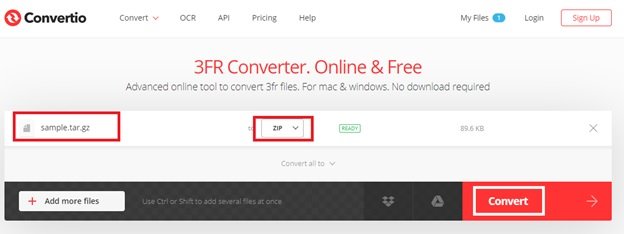
5]Нажмите ‘Скачать’ и сохраните новый ZIP-архив.
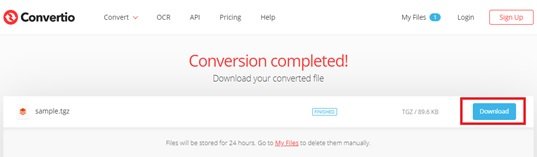
6]Перейдите в папку с загруженными файлами и дважды щелкните загруженный ZIP-файл, чтобы открыть вкладку «Извлечь». Теперь нажмите ‘Извлечь все’ кнопку, чтобы открыть окно прямо под ним.
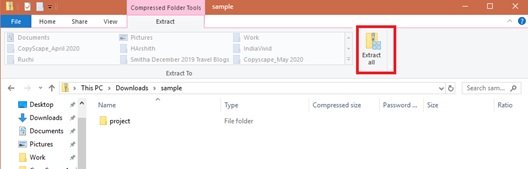
7]Выберите пункт назначения и нажмите Извлекать.
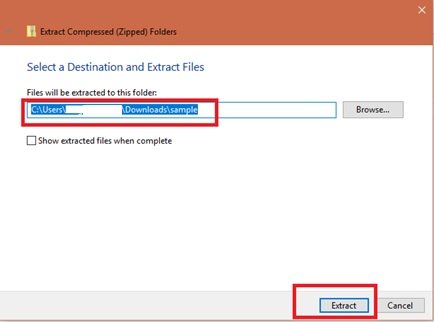
Теперь дважды щелкните извлеченную папку ZIP и откройте ее содержимое.
Читать: Как установить CURL в Windows 10.
2]Откройте файлы TAR в Windows 10 с помощью собственных команд tar.
Windows 10 включает встроенную поддержку tar, которую вы можете использовать с командной строкой для извлечения этих файлов. В дополнение к этому пользователи могут использовать подсистему Windows для Linux (WSL), которая обеспечивает встроенную поддержку Ubuntu, Fedora и SUSE, и поэтому вы также можете получить доступ ко многим инструментам Linux, включая tar, для мгновенного извлечения содержимого из архивов tar. Здесь мы обсуждаем шаги по использованию собственных команд tar в Windows 10 с использованием командной строки и Ubuntu для извлечения содержимого файла .tar.gz.
a]Извлеките архивы .tar.gz, .tgz или .gz с помощью tar в Windows 10.
Для извлечения файлов .tar.gz, .tgz или .gz с помощью tar в Windows 10 выполните следующие действия:
1]Откройте ‘Начинать’ меню.
2]Искать «Командная строка ‘
3]Щелкните правой кнопкой мыши первый результат и нажмите «Запустить от имени администратора‘
4]Теперь введите команду ниже, чтобы использовать tar для извлечения файлов, и нажмите ‘Войти’:
tar -xvzf C:PATHTOFILEFILE-NAME.tar.gz -C C:PATHTOFOLDEREXTRACTION
Обязательно обновите синтаксис, включив в него исходный и целевой пути.
После выполнения вышеуказанных шагов все файлы и папки будут извлечены в указанное место назначения.
b]Распакуйте архивы .tar.gz, .tgz или .gz с помощью tar в Linux в Windows 10.
Другой способ использования tar в Windows 10 — установка Ubuntu в вашей системе. После установки в вашей системе Windows 10 выполните следующие действия:
1]Запуск ‘Ubuntu ‘ от ‘Начинать’ меню
2]Теперь введите указанную ниже команду для извлечения содержимого файла .tar.gz:
sudo tar -xvzf /mnt/c/PATH/TO/TAR-FILE/Desktop/FILE-NAME.tar.gz -C /mnt/c/PATH/TO/DESTINATION/FOLDER
Обязательно обновите синтаксис, включив в него исходный и целевой пути.
3]Теперь нажмите «Войти’ ключ.
Теперь у вас будут все файлы и папки, извлеченные в указанное место назначения.
Таким образом, теперь вы можете извлекать .TAR.GZ, .TGZ или .GZ. в Windows 10.
Читать дальше: Как извлечь CAB-файл с помощью инструментов командной строки.
Источник: zanz.ru